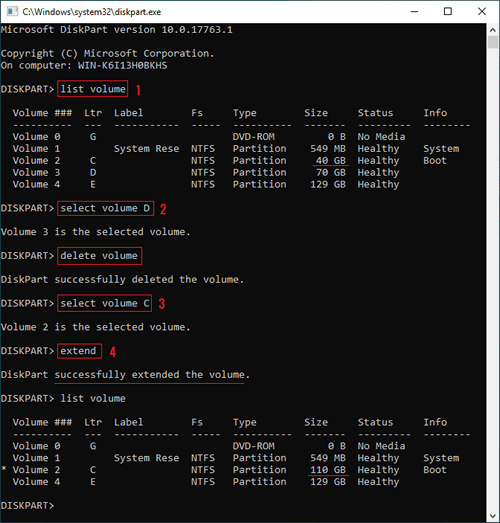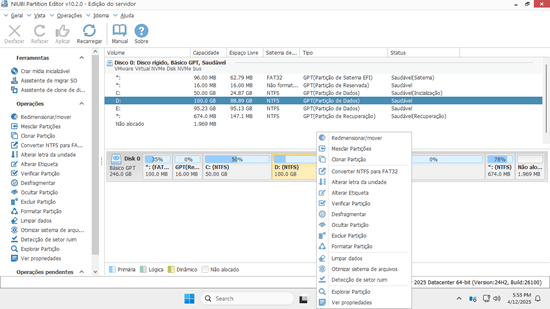Para estender o volume no Windows Server 2025, existem várias ferramentas disponíveis para ajudá-lo. Se você prefere usar uma ferramenta de linha de comando, há um utilitário integrado chamado Diskpart. Ele pode reduzir, estender, criar, excluir e formatar partições. No entanto, não é perfeito. Por exemplo, ele não pode redimensionar partições FAT32. Também existem limitações ao reduzir e estender partições no Server 2025. Este artigo explica como estender o volume no Windows Server 2025 usando o comando Diskpart, as limitações específicas e a melhor opção para estender uma partição no Server 2025.

Como estender a partição com o comando diskpart
Para estender o volume com o diskpart no Windows Server 2025 e outras versões, a sua partição de disco deve atender a todos os requisitos abaixo:
- A partição a ser estendida deve ser formatada com o sistema de arquivos NTFS.
- Deve haver outra partição adjacente e localizada à direita.
- Você deve excluir a partição adjacente à direita antes de expandir a da esquerda.
Passos para estender o volume C com o diskpart no Windows Server 2025:
- Pressione Windows e R juntos no seu teclado, digite diskpart e pressione Enter.
- Digite list volume no prompt de comando do diskpart.exe e pressione Enter.
- Digite select volume D e pressione Enter.
- Digite delete volume e pressione Enter.
- Digite select volume C e pressione Enter.
- Digite extend e pressione Enter.
Em pouco tempo, o Diskpart informa que o volume foi estendido com sucesso, a unidade C foi estendida de 40GB para 110GB.
- O passo 2 não é obrigatório, mas exibe o tamanho inicial da partição e outras informações, por isso é útil.
- Antes de excluir, reduzir ou estender uma partição, você deve selecioná-la para dar foco.
- Se você quiser estender parte do espaço não alocado para a unidade C, digite extend size=XX (XX é o valor sem MB) no Passo 6.
As limitações para reduzir e estender o volume com o Diskpart
Digite help extend na janela do prompt de comando do Diskpart, você verá a sintaxe e as limitações do comando extend.
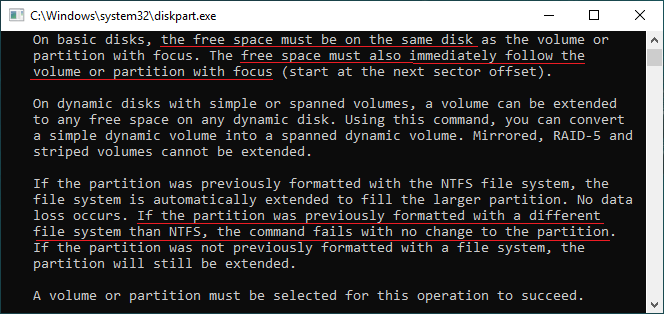
Limitações do Diskpart para estender o volume no Server 2025:
- Ele suporta apenas NTFS. Partições que foram formatadas anteriormente com FAT32 ou outros sistemas de arquivos não podem ser estendidas. O comando falhará sem que nenhuma alteração seja feita na partição.
- O espaço livre (não alocado) deve estar no mesmo disco e seguir imediatamente o volume ou partição em foco. Se você reduzir D para expandir a unidade C usando o Diskpart, receberá o erro "O tamanho da extensão é menor que o mínimo". É por isso que você deve excluir D de antemão.
- O prompt de comando do Diskpart só mostra todas as partições em uma lista com informações limitadas. Além disso, quaisquer operações não podem ser desfeitas.
Melhor maneira de estender o volume no Server 2025
Além do comando Diskpart, há outra ferramenta integrada chamada "Gerenciador de Disco". No entanto, ela tem as mesmas limitações do Diskpart. A melhor maneira de estender o volume no Windows Server 2025 é usando um software de partição para servidor, como o NIUBI Partition Editor. Os benefícios incluem:
- Ele pode clonar o disco antecipadamente no Windows sem interromper o servidor. Você pode inicializar a partir do disco clonado imediatamente se algo der errado.
- Ele funciona em modo virtual antes de você clicar no botão "Aplicar", permitindo que você visualize e cancele quaisquer operações antes de confirmar.
- Ele possui a tecnologia Cancelar à Vontade, permitindo que você cancele operações em andamento antes que sejam concluídas se cometer um erro, mesmo após clicar em "Aplicar".
- Ele inclui a tecnologia de Reversão em 1 Segundo para proteger os dados. Se algum erro conhecido for detectado, ele reverte automaticamente o servidor ao seu estado original em um piscar de olhos.
Baixar o NIUBI Partition Editor, e você verá todos os dispositivos de armazenamento, juntamente com seus layouts de partição e informações detalhadas na janela principal.
Como estender o volume no Windows Server 2025 com o NIUBI:
- Clique com o botão direito em uma partição NTFS ou FAT32 e selecione "Redimensionar/Mover Volume". Na janela pop-up, você pode arrastar qualquer uma das bordas para o outro lado para reduzir a partição. Por exemplo, se você quiser reduzir D e estender a unidade C, arraste a borda esquerda da unidade D para a direita.
- Clique com o botão direito na unidade C e selecione "Redimensionar/Mover Volume" novamente. Arraste a borda direita para a direita para mesclar o espaço não alocado.
- Clique em "Aplicar" no canto superior esquerdo para confirmar e prosseguir.
Assista ao vídeo de como operar:
Além de reduzir e estender partições no Windows Server 2025/2022/2019/2016/2012/2008, o NIUBI Partition Editor oferece muitas outras operações de gerenciamento de partição de disco, como mover, clonar, converter, desfragmentar, ocultar, limpar e verificar setores defeituosos.